- Tác giả Lauren Nevill [email protected].
- Public 2023-12-16 18:57.
- Sửa đổi lần cuối 2025-06-01 06:12.
Máy tính có hơn 65 nghìn cổng. Một số người trong số họ đang bận rộn với các chương trình đã mở chúng. Tất cả những thứ khác đều miễn phí. Trong trường hợp người dùng nhận thấy hoạt động mạng đáng ngờ trên máy tính, bạn nên xem các cổng đang mở và tìm chương trình nào mở chúng.
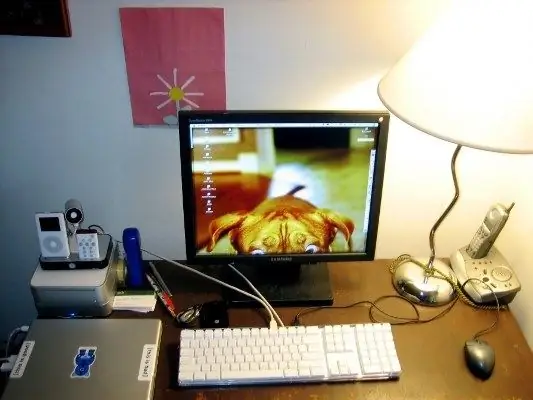
Hướng dẫn
Bước 1
Một máy tính được cấu hình thích hợp chỉ giao tiếp với Internet trong hai trường hợp: khi bản thân bạn đang làm việc trên mạng và khi cơ sở dữ liệu chống vi-rút hoặc hệ điều hành được cập nhật. Nếu bạn thấy máy tính tự "trèo" vào mạng thì đây là một lý do để kiểm tra nó.
Bước 2
Bạn nên biết rằng ngay cả một máy tính được bảo vệ bởi phần mềm chống vi-rút và tường lửa cũng không thể xâm phạm. Tin tặc từ lâu đã học cách đánh lừa các chương trình bảo mật nổi tiếng nhất, vì vậy hãy theo dõi chặt chẽ hoạt động của máy tính của bạn và thường xuyên kiểm tra các cổng đang mở.
Bước 3
Để kiểm tra các cổng đang mở, hãy mở dòng lệnh: "Start" - "All Programs" - "Accessories" - "Command Prompt". Có một cách dễ dàng hơn: "Start" - "Run", nhập lệnh cmd và nhấn OK. Gõ netstat -aon vào cửa sổ dòng lệnh, chạy tiện ích bằng cách nhấn Enter.
Bước 4
Cột đầu tiên của bảng xuất hiện cho biết loại kết nối mạng. Trong phần thứ hai - "Địa chỉ cục bộ" - bạn sẽ thấy các địa chỉ cục bộ và số cổng mở (sau địa chỉ, sau dấu hai chấm). Cột "Địa chỉ bên ngoài" chứa các địa chỉ mạng mà máy tính của bạn kết nối.
Bước 5
Hãy chú ý đến phần "Trạng thái", phần này hiển thị trạng thái của kết nối: ESTABLISHED - kết nối đã được thiết lập. LISTENING - đang chờ kết nối. CLOSE_WAIT - kết nối đã kết thúc. Cuối cùng, cột cuối cùng - PID - hiển thị ID quy trình. Đây là số mà quá trình này hoặc quá trình đó xuất hiện trong hệ thống.
Bước 6
Nhờ sự hiện diện của PID, bạn có thể hiểu chương trình nào đang mở một cổng cụ thể. Ví dụ: bạn thấy rằng bạn có cổng 1499 đang mở, mã định danh của nó là 1580 (dữ liệu của bạn sẽ khác). Nhập danh sách tác vụ trong cùng một cửa sổ dòng lệnh. Danh sách tất cả các quy trình sẽ xuất hiện trước mặt bạn, trong khi số nhận dạng (PID) của chúng được chỉ ra trong cột thứ hai. Bây giờ bạn cần tìm trong cột này PID mà bạn quan tâm, trong trường hợp này là 1580. Tìm, hãy tìm trong cột bên trái để biết tên của quá trình - đặt nó là AAWService.exe.
Bước 7
Nếu bạn không quen với tên quy trình, hãy nhập tên đó vào thanh tìm kiếm. Chúng tôi đã nhập, nhận được thông tin - quá trình này thuộc về phần mềm Ad-Aware. Bạn có một chương trình như vậy trên máy tính của mình không? Nó có tự động khởi động khi khởi động không? Bạn có cần nó không? Chạy chương trình Aida64 (Everest) và xem thư mục khởi động và nếu cần, hãy xóa tệp Ad-Aware khỏi nó. Nếu bạn không có một chương trình như vậy, AAWService.exe là một quá trình Trojan giả mạo như một tiện ích phổ biến. Sử dụng thuật toán này để kiểm tra tất cả các ứng dụng khác mở cổng.
Bước 8
Đặc biệt chú ý đến các kết nối với trạng thái NGHE. Ứng dụng sẽ lắng nghe trên cổng do nó mở, chờ kết nối. Tương tự, cả hai chương trình "hợp pháp" - ví dụ, dịch vụ Windows và Trojan, đang chờ kết nối được thiết lập với chúng, đều có thể hoạt động.






